티스토리 2차도메인 구글 서치콘솔 등록 [가비아]
티스토리에 2차 도메인 주소(가비아)를 씌운 블로그 주소를 구글 서치콘솔에 등록하는 방법에 대해서 자세히 알아보겠습니다. 사이트를 구글 서치 콘솔에 등록하는 방법은 일반적인 티스토리 블로그 주소를 등록하는 방법과 티스토리에 2차 도메인을 씌운 주소를 등록하는 방법이 있습니다. 이 두가지는 서로 방법이 다르니 후자에 대해서 잘 따라와 주시기를 바랍니다. 먼저 티스토리에 글을 8개 정도 발행하신 후 반드시 구글 서치 콘솔에 2차 도메인 주소를 등록하시고 색인 요청을 수동으로 발행하신 글을 모두 등록하셔야 합니다.
위의 버튼을 눌러서 구글 서치콘솔에 접속합니다. 위의 이미지 처럼 등록란이 나오는데, 이때 우리는 2차 도메인을 등록하는 것이기 때문에 둘중에 왼쪽에 본인의 사이트 주소를 기입하면 됩니다. https://world7.com 이라고 예를 들어보면 이때 왼쪽에 world7.com 이렇게 기입하시면 됩니다. 기입후 아래 계속 버턴 클릭
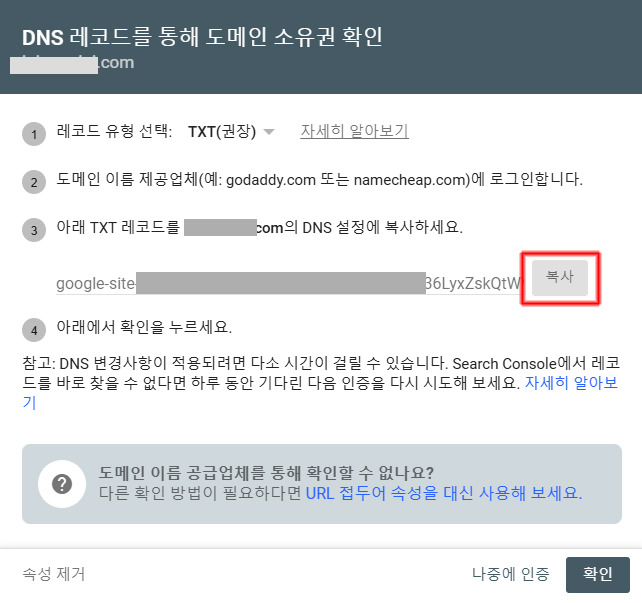
그럼 새창이 뜨는데 이때 복사를 클릭합니다.
이제 그대로 두시고 2차 도메인을 구입한 가비아로 로그인 하세요.
로그인 후 우측 상단의 마이 가비아 클릭
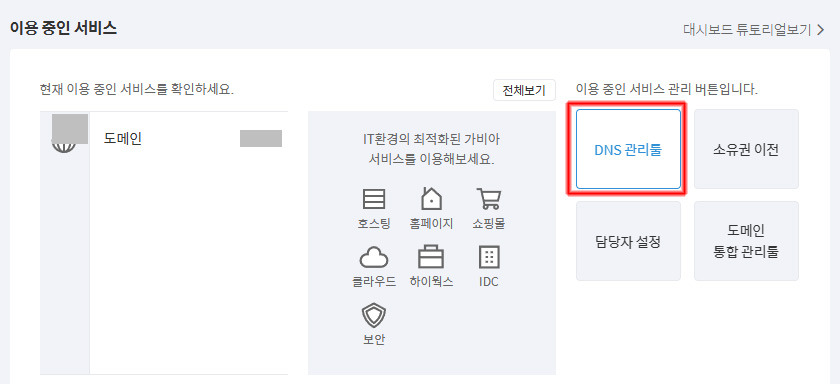
다음은 DNS 관리툴 클릭

등록할 사이트의 우측 설정 클릭

레코드 수정 클릭
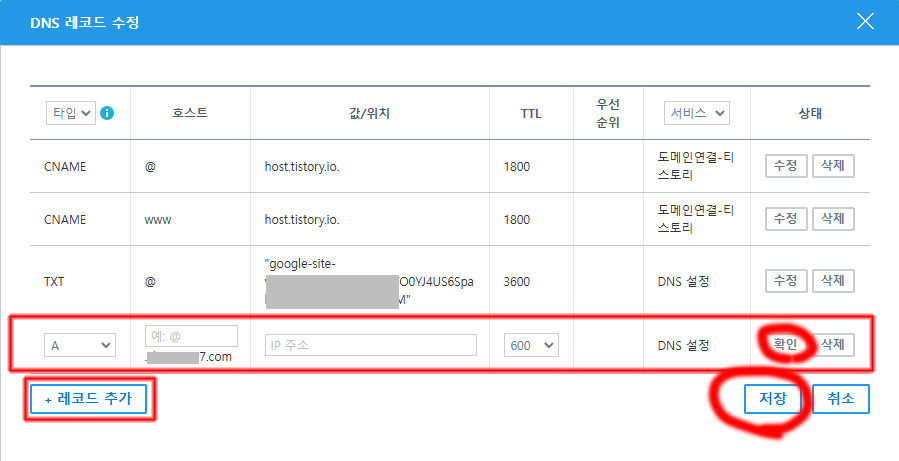
자 이제 여기서 중요합니다.
새창이 뜨면 먼전 왼쪽아래의 레코드 추가 클릭 하신다음 위의 붉은 사각 박스 처럼 기입란이 나옵니다. 그러면 이제 왼쪽 부터 차례대로 기입해 볼께요. 총 4곳 기입
- 타입 : TXT
- 호스트 : @
- 값/위치 : 이부분은 아까 복사하신거 있죠 그것을 붙여넣기 해주세요.
- TTL : 3600
모두 기입했으면 오른쪽의 확인 누르시고 > 아래의 저장 버튼 누르시면 완료 됩니다.
이제 가비아는 나오셔도 됩니다.
이제 다시 구글 서치콘솔도 돌아가세요.

확인을 눌러주시면 됩니다.

그럼 이제 완료를 누르시면 됩니다.
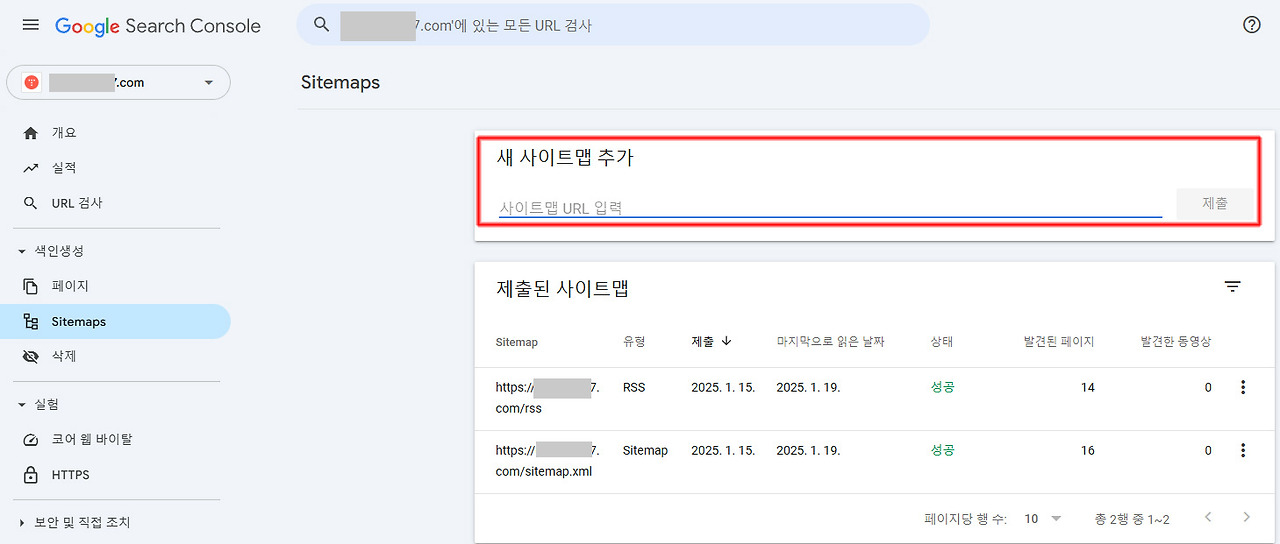
이제 마지막으로 사이트맵을 제출하면 끝입니다.
구글 서치콘솔에서 왼쪽 Sitemaps 클릭 > 상단의 붉은 박스안에 sitemap.xml / rss 등록
- https://world7.com/sitemap.xml 기입후 오른쪽에 제출 버튼 클릭
- https://world7.com/rss 기입 후 오른쪽에 제출 버튼 클릭
이렇게 티스토리 2차 도메인 구글 서치콘솔 등록을 마쳤습니다. 이제 하루 정도 지나고 발행하신 글들을 모두 수동으로 색인 신청하시기 바랍니다. 저의 경험상 잘 등록하셨다면 2~3일 후에 자동으로 구글에서 색인을 가지고 가기도 합니다. 그렇게 되면 제일 좋고 안되면 일일이 수동으로 등록해주세요. 색인 등록 방법은 검색하시면 쉽게 알 수 있습니다.
이제 모든것이 완료 되었다면 애드센스 승인 신청을 합니다. 글 10개 발행 후 신청하시고 다음은 하루에 1개씩 발행 합니다. 그렇게 24개 정도 발행 하시면 승인 메일이 올겁니다.
애드센스 승인에 실패를 맛보신 분들은 아래 애드센스 승인 비밀 공략집을 꼭 읽어보시기를 바랍니다!
승인 후 수익 비법에 대한 부분은 아래 영상을 참고하세요~
애드센스 수익 비밀노트 월 1,000$ 만들기 [티스토리]
지구 여행자의 노트 : 네이버 카페
애드센스, 기자단, 쿠팡파트너스, 유튜브, 코인, NFT 등 수익 정보 공유 카페 입니다.
cafe.naver.com
애드센스 관련 정보를 공유하는 카페입니다. 방문하셔서 궁금하신 내용이 있으시면 질문란에 질문을 남겨보세요!
![티스토리-2차-도메인-구글-서치콘솔-등록-[가비아]](https://blog.kakaocdn.net/dna/c05tOA/btsLV7efvgK/AAAAAAAAAAAAAAAAAAAAADCLmyJsIDy3un0FsgxcsBajpeNHd25b4KBZSLb9CSDD/img.jpg?credential=yqXZFxpELC7KVnFOS48ylbz2pIh7yKj8&expires=1767193199&allow_ip=&allow_referer=&signature=vYEhnSO3B0Mgb93wL%2Fyy%2BZAMaVA%3D)
